Excel cung cấp nhiều hàm hỗ trợ tìm kiếm giá trị trong một mảng dữ liệu. Hàm MATCH là một trong số đó, giúp xác định vị trí tương đối của một giá trị cụ thể. Bài viết này sẽ hướng dẫn chi tiết về hàm MATCH, cú pháp, cách sử dụng và cách kết hợp với hàm VLOOKUP để tối ưu hiệu quả công việc.
 alt
alt
Cú pháp và cách sử dụng hàm MATCH
Cú pháp của hàm MATCH:
=MATCH(lookup_value, lookup_array, [match_type])Trong đó:
lookup_value: Giá trị cần tìm vị trí (bắt buộc). Có thể là số, chuỗi, giá trị logic hoặc tham chiếu ô.lookup_array: Vùng dữ liệu cần tìm kiếm (bắt buộc).match_type: Xác định cách tìm kiếm (tùy chọn):- 1 (hoặc bỏ trống): Tìm giá trị lớn nhất nhỏ hơn hoặc bằng
lookup_value. Mảng cần được sắp xếp tăng dần. - 0: Tìm giá trị chính xác bằng
lookup_value. - -1: Tìm giá trị nhỏ nhất lớn hơn hoặc bằng
lookup_value. Mảng cần được sắp xếp giảm dần.
- 1 (hoặc bỏ trống): Tìm giá trị lớn nhất nhỏ hơn hoặc bằng
Ví dụ: Tìm vị trí của mã hàng “SGK07” trong vùng A2:A11.
=MATCH(E1,A2:A11,0)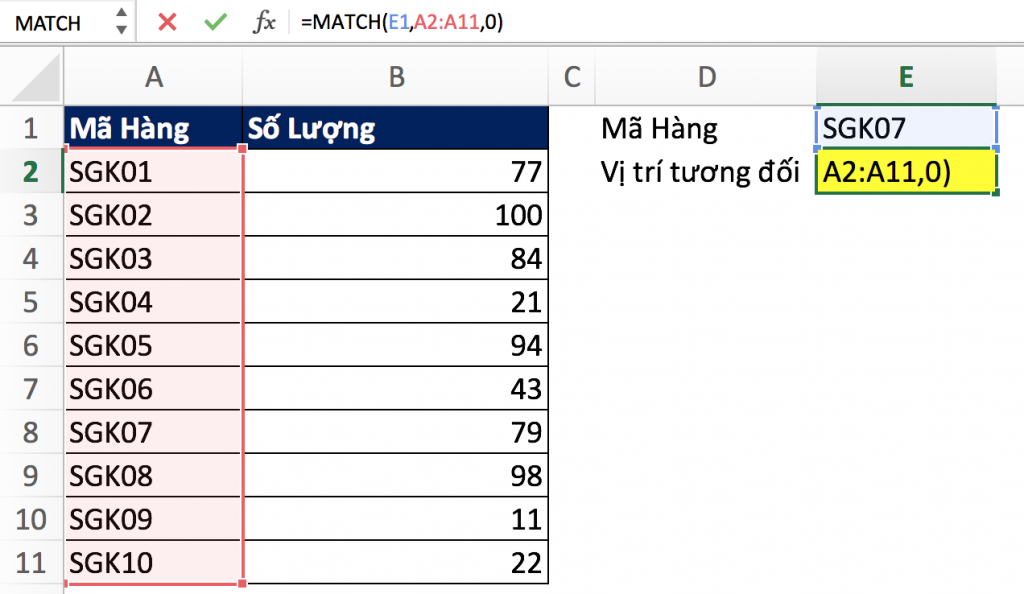 alt
alt
Kết quả là 7, vì “SGK07” nằm ở vị trí thứ 7 trong vùng A2:A11.
Lưu ý:
- Hàm MATCH trả về vị trí tương đối, không phải giá trị.
- Không phân biệt chữ hoa, chữ thường.
- Trả về vị trí đầu tiên nếu có nhiều giá trị trùng nhau.
- Trả về lỗi #N/A nếu không tìm thấy giá trị.
Sử dụng ký tự đại diện trong hàm MATCH
Hàm MATCH hỗ trợ ký tự đại diện:
?: Đại diện cho một ký tự bất kỳ.- *`
**: Đại diện cho bất kỳ số lượng ký tự nào (chỉ dùng vớimatch_type` = 0).
Ví dụ: Tìm vị trí của tên bắt đầu bằng “Car”.
=MATCH(E1&"*",A2:A11,0)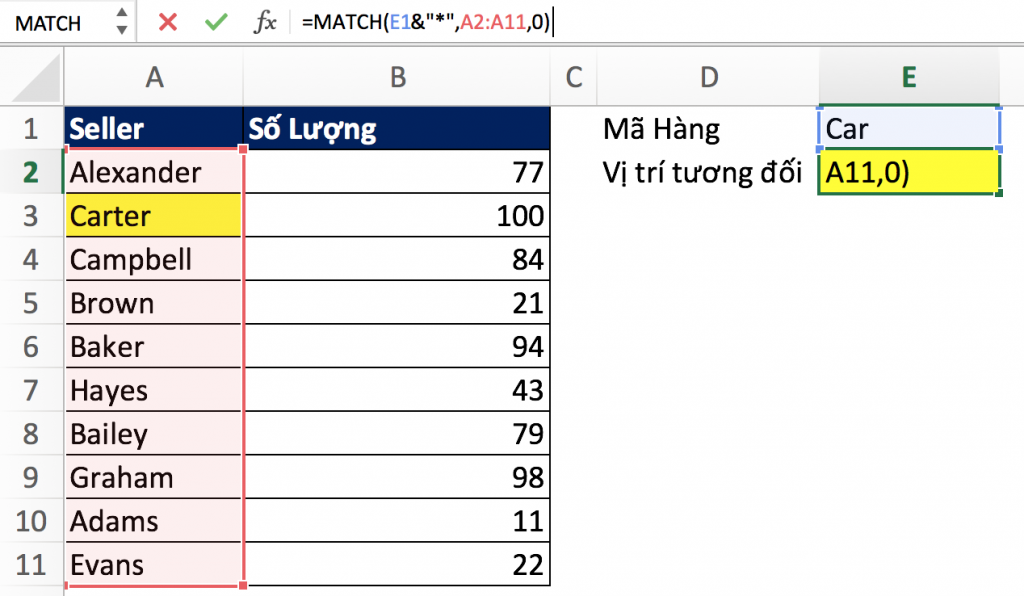 alt
alt
Kết quả là 2.
Ví dụ: Tìm vị trí của tên có dạng “ba?er”.
=MATCH("ba?er",A2:A11,0)Kết quả là 5 (tương ứng với “Baker”).
Phân biệt chữ hoa, chữ thường với hàm MATCH
Để phân biệt chữ hoa, chữ thường, kết hợp hàm MATCH với hàm EXACT:
=MATCH(TRUE,EXACT(lookup_value,lookup_array),0)Đây là công thức mảng (nhấn Ctrl + Shift + Enter sau khi nhập).
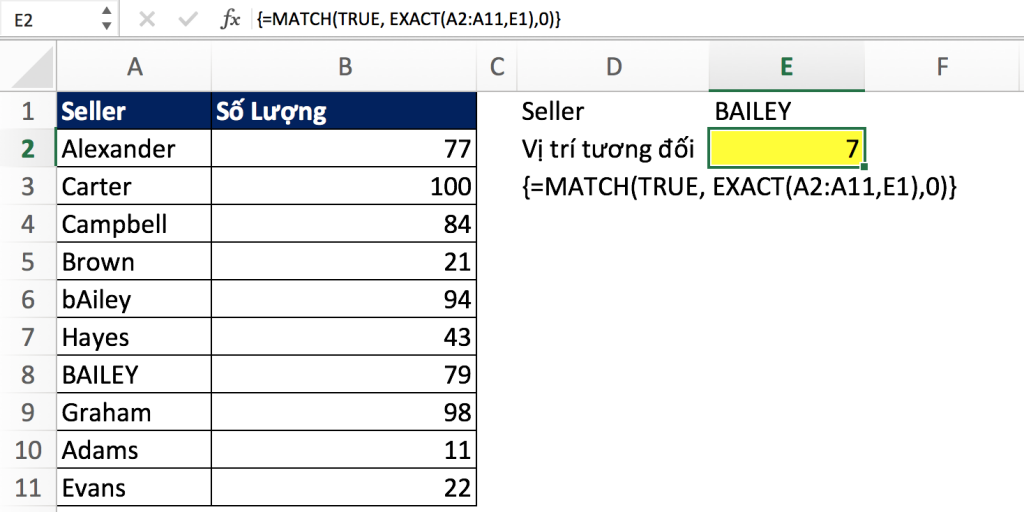 alt
alt
So sánh hai cột dữ liệu với hàm MATCH
Kết hợp hàm MATCH với hàm ISNA để so sánh hai cột:
=IF(ISNA(MATCH(lookup_value,lookup_array,0)),"Không có trong cột 1","")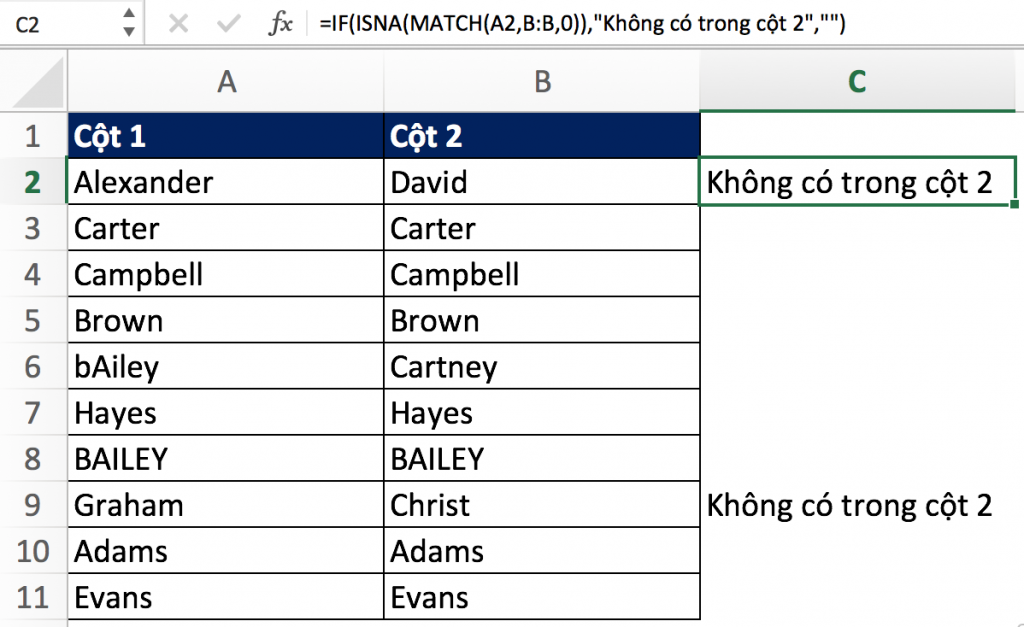 alt
alt
Kết hợp VLOOKUP và MATCH
Kết hợp VLOOKUP và MATCH để tránh lỗi khi thay đổi cấu trúc bảng tra cứu:
=VLOOKUP(lookup_value,table_array,MATCH(col_index_num,table_array_first_row,0),FALSE)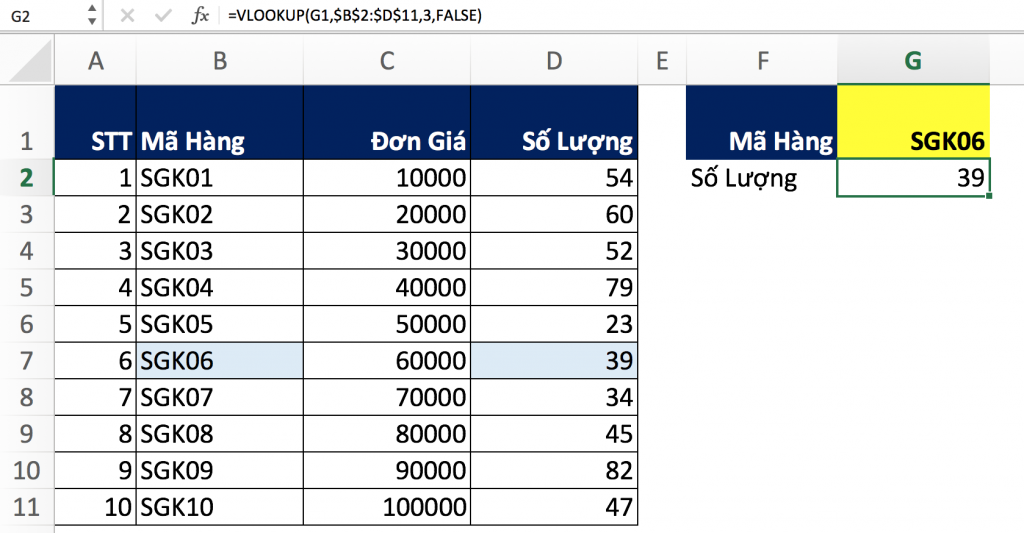 alt
alt
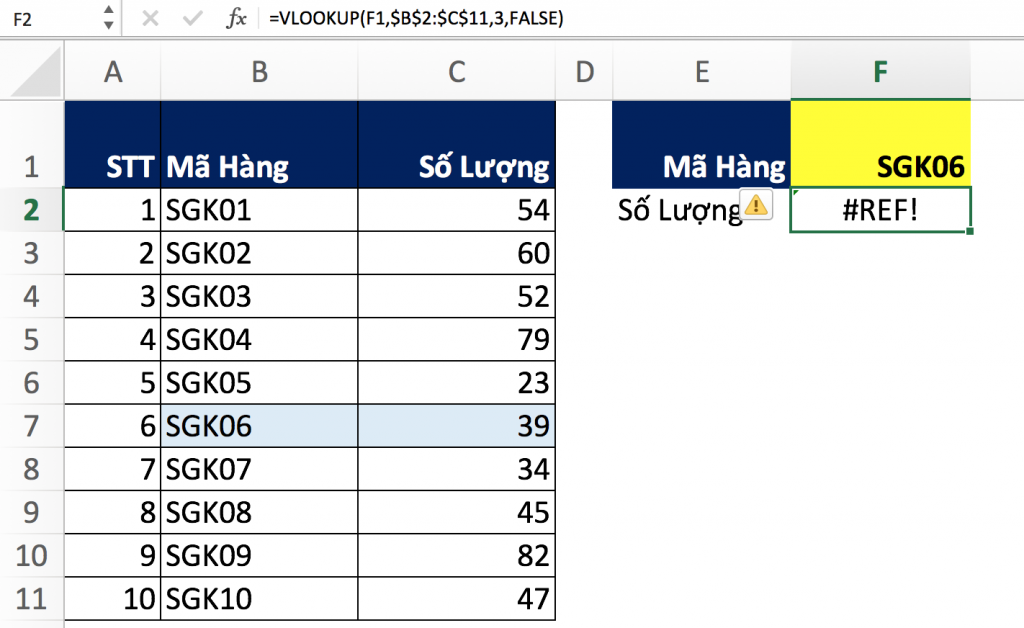 alt
alt
=VLOOKUP(G1,$B$2:$D$11,MATCH($F$2,$B$1:$D$1,0),FALSE)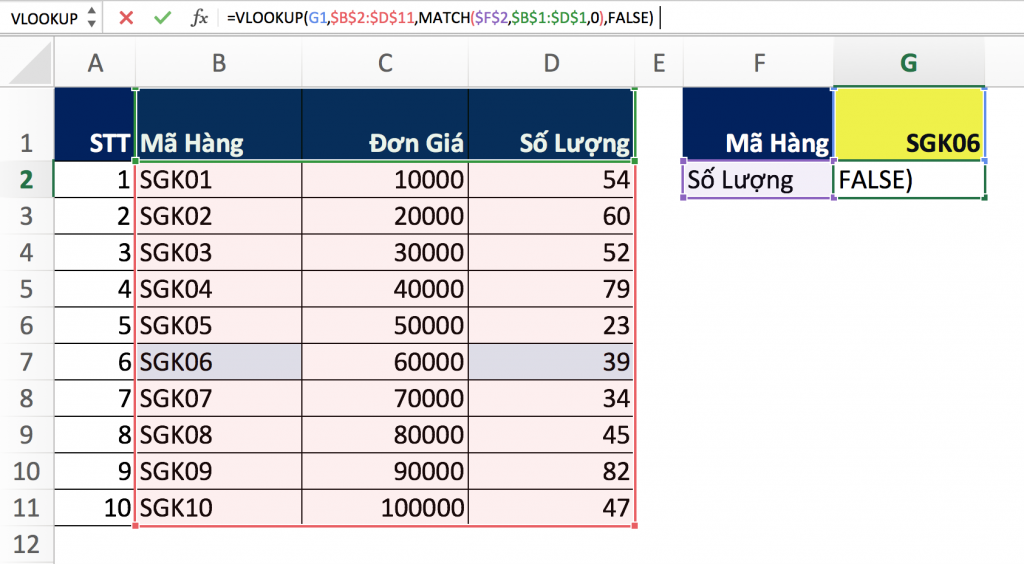 alt
alt
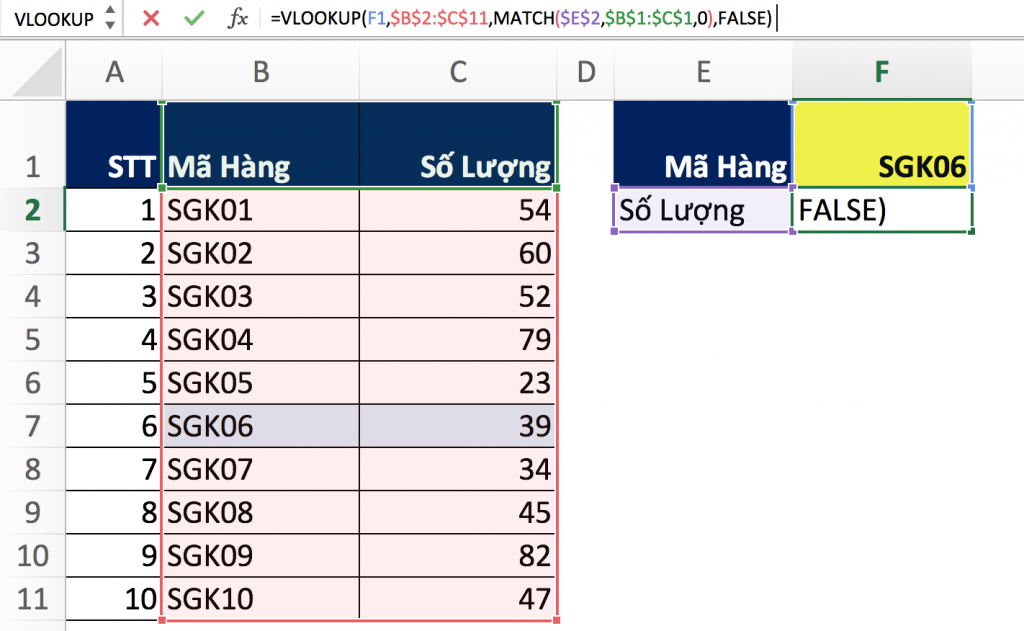 alt
alt
Bài viết đã hướng dẫn chi tiết về hàm MATCH trong Excel. Hy vọng những kiến thức này sẽ hữu ích cho bạn.















Discussion about this post